Com a expert informàtic, he vist molt aquest problema amb Windows 11, quan un disc dur extern s'apaga. Hi ha algunes coses que podrien estar causant aquest problema. En primer lloc, comproveu si el disc dur està configurat per anar a dormir després d'un cert temps. Si és així, podria ser per això que s'apaga. Per solucionar-ho, aneu a la configuració de gestió d'energia del disc dur i canvieu la configuració 'Apaga el disc dur després' a 'Mai'. Si això no soluciona el problema, el següent que cal comprovar és el port USB al qual està connectat el disc dur. Si el port està solt, pot ser que el disc dur s'apagui. Proveu de connectar el disc dur a un port USB diferent. Si el disc dur encara s'està apagant, el següent que cal comprovar és la font d'alimentació. Si la font d'alimentació és insuficient, pot ser que el disc dur s'apagui. Proveu de connectar el disc dur a una font d'alimentació diferent. Si el disc dur encara s'està apagant, podria haver-hi un problema amb el propi disc dur. Proveu de connectar el disc dur a un altre ordinador per veure si el problema persisteix. Si el disc dur funciona en un ordinador diferent, el problema és el vostre ordinador. Si el disc dur no funciona en un altre ordinador, el problema és el disc dur.
El teu El disc dur extern s'apaga de manera aleatòria al teu ordinador amb Windows? Alguns usuaris han informat que quan connecten els seus discs durs externs als seus ordinadors, es desconnecten aleatòriament. Ara pot ser que el vostre disc dur extern no estigui connectat correctament a l'ordinador. A més, el cable USB pot estar danyat físicament, per això el disc dur es continua desconnectant i tornant a connectar. Per tant, assegureu-vos que no sigui causat per cap d'aquests dos motius.
habilitar el registre d'arrencada
A més, aquest problema també pot ser causat per les vostres configuracions de gestió d'energia. La configuració d'energia del dispositiu d'emmagatzematge USB de l'ordinador s'ajusta normalment per estalviar energia. Si aquest és el cas del vostre ordinador, és possible que us trobeu davant del problema 'el disc dur extern es continua desconnectant'. Aquest problema també es produeix a causa dels controladors de controlador USB danyats responsables del correcte funcionament del disc dur extern. En alguns casos, és possible que experimenteu aquest problema si el vostre disc dur extern té sectors defectuosos o errors. Ara, si sou un dels usuaris afectats, aquesta publicació us interessarà.

El disc dur extern continua apagant a Windows 11
Si el disc dur extern continua apagant-se al vostre PC amb Windows 11/10, aquí teniu les solucions que podeu utilitzar:
- Executeu l'eina de resolució de problemes de maquinari i dispositius.
- Proveu de connectar el disc dur a un port USB diferent.
- Desactiva la suspensió selectiva USB.
- Canvieu la configuració de gestió d'energia de la unitat USB.
- Torneu a instal·lar els controladors del controlador USB.
- Correcció d'errors del disc dur.
- Connecteu el disc dur a un altre ordinador.
1] Executeu l'eina de resolució de problemes de maquinari i dispositius
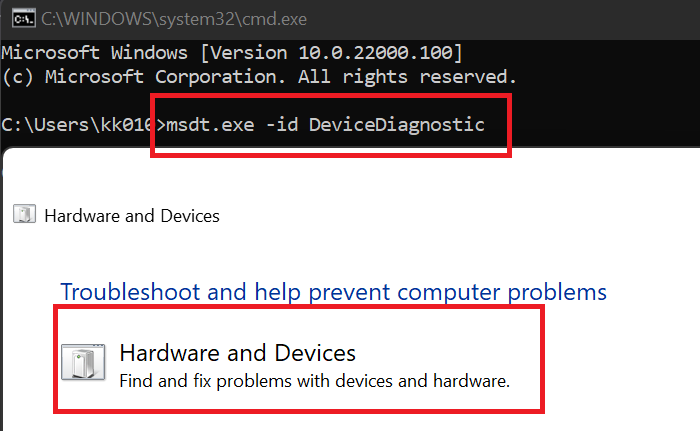
El primer que heu de fer és executar l'eina de resolució de problemes de maquinari i dispositius que ve amb Windows. Això pot solucionar problemes habituals amb els vostres dispositius de maquinari i pot resoldre el problema del 'disc dur que continua apagant' al vostre PC. Ara, per utilitzar l'eina de resolució de problemes de maquinari i dispositius, haureu d'executar una ordre. Així és com:
- Primer, obriu una finestra d'indicador d'ordres des del menú d'inici.
- Ara introduïu l'ordre següent a CMD: |_+_|.
- A continuació, premeu Intro i s'obrirà la finestra Maquinari i dispositius.
- Després d'això, feu clic al botó Següent i deixeu que Windows detecti problemes relacionats amb el vostre maquinari.
- Un cop finalitzada l'escaneig, es mostraran els problemes detectats i podeu aplicar la solució recomanada fent clic a Aplica aquesta correcció opció.
- Finalment, reinicieu l'ordinador i comproveu si el vostre disc dur ha deixat d'apagar-se aleatòriament o no.
Si aquest mètode no funciona, passeu a la següent solució per resoldre el problema.
eliminar l’ordinador del domini Windows 10
Llegeix: Windows no reconeix el disc dur USB 3.0 extern.
2] Proveu de connectar el vostre disc dur a un port USB diferent.
Una solució que funciona en molts casos és connectar el disc dur a un port USB diferent i després comprovar si el problema s'ha resolt. El problema pot estar relacionat amb el port USB actual al qual heu connectat el disc dur. I, per tant, el disc dur continua apagant-se aleatòriament al vostre ordinador. Per tant, podeu provar de connectar el disc dur a un port USB diferent i veure si deixa d'apagar-se o no.
Si el problema continua sent el mateix, hi ha d'haver algun altre problema subjacent que està causant el problema. Per tant, podeu aplicar la solució següent per resoldre aquest problema.
3] Desactiveu la suspensió selectiva USB
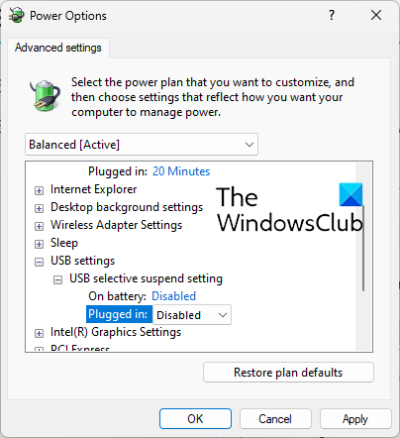
Aquest problema d'apagat aleatori del disc dur pot ser causat per la funció d'estalvi d'energia del vostre PC. Si aquesta funció està activada, aquesta funció apagarà els dispositius USB al cap d'un temps per estalviar energia. Per tant, desactiveu la suspensió selectiva USB a la configuració de gestió d'energia i, a continuació, comproveu si el problema s'ha resolt. A continuació s'explica com fer-ho:
- Primer, obriu la cerca de la barra de tasques, escriviu 'Opcions d'energia' al quadre i, a continuació, seleccioneu Canvia el teu pla d'àpats a partir dels resultats.
- Ara feu clic a Canvia la configuració avançada d'energia opció.
- A la finestra Opcions d'energia que s'obre, desplaceu-vos cap avall fins a Configuració USB opció i amplia el seu menú.
- A continuació ampliar Suspensió selectiva USB submenú i establiu el seu estat a Defectuós .
- A continuació, feu clic a Aplica > D'acord per desar la nova configuració.
- Finalment, torneu a connectar el vostre disc dur i comproveu si el problema s'ha solucionat.
Si el problema persisteix, passeu a la següent solució.
Veure: El disc dur extern no apareix ni es detecta a Windows.
4] Canvieu la configuració de gestió d'energia per al dispositiu d'emmagatzematge USB.
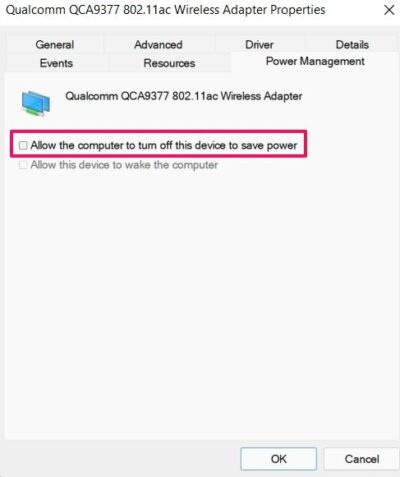
És possible que l'ordinador estigui configurat per apagar el dispositiu d'emmagatzematge automàticament per estalviar energia. Aquesta configuració pot ser deguda a un problema de desconnexió del disc dur. Per tant, desactiveu aquesta funció de gestió d'energia per solucionar el problema seguint aquests passos:
- Primer, assegureu-vos que el vostre disc dur estigui connectat a l'ordinador.
- Ara obert gestor de dispositius aplicació des del menú Windows + X.
- A continuació, desplaceu-vos cap avall fins a Controlador de bus sèrie universal categoria i amplia el menú corresponent.
- Després d'això, seleccioneu el vostre disc dur, feu-hi clic amb el botó dret i seleccioneu l'opció Propietats.
- A continuació, al diàleg Propietats, navegueu a Gestió de l'energia pestanya i desmarqueu Permeteu que l'ordinador apagui aquest dispositiu per estalviar energia casella de selecció.
- Finalment, deseu la nova configuració fent clic a Aplica > D'acord.
Espero que no us trobeu amb el problema 'el disc dur continua apagant' al vostre ordinador Windows. Tanmateix, si el problema persisteix i el disc dur continua tancant-se aleatòriament, utilitzeu la següent solució.
Llegeix: No es pot expulsar el disc dur extern o la unitat USB a Windows
5] Torneu a instal·lar els controladors del controlador USB.
Si cap de les solucions anteriors no funcionava, els controladors USB poden ser el problema. Els controladors USB poden estar defectuosos o danyats, per això el vostre dispositiu no funciona correctament. Per tant, podeu provar de tornar a instal·lar els controladors del vostre controlador USB per solucionar aquest problema. Per fer-ho, podeu seguir aquests passos:
com convertir l’escriptura a text a onenote
- Connecteu el vostre disc dur correctament primer, després premeu Win+X i seleccioneu gestor de dispositius .
- Ara desplaceu-vos cap avall fins a la part inferior de la finestra i seleccioneu el menú desplegable Controladors de bus sèrie universal.
- A continuació, seleccioneu el dispositiu de disc dur i feu-hi clic amb el botó dret.
- Al menú contextual que apareix, seleccioneu Suprimeix el dispositiu i completa el procés seguint les instruccions de la pantalla.
- Després d'això, reinicieu l'ordinador i connecteu el disc dur. Windows instal·larà automàticament els controladors que falten.
Mireu si el problema del 'disc dur continua apagant' ha desaparegut.
Veure: Corregiu l'error del dispositiu d'E/S per al disc dur extern a l'ordinador Windows.
6] Corregiu els errors del disc dur
També hi ha la possibilitat que el problema sigui causat per un sector defectuós o per errors del disc dur. Per tant, si l'escenari és aplicable, podeu provar de reparar els sectors defectuosos i els errors en un disc dur extern. A continuació s'explica com fer-ho:
motor d'aplicació
- En primer lloc, obriu l'Explorador de fitxers amb WIn + E i navegueu a aquest ordinador.
- Ara feu clic amb el botó dret al disc dur extern i seleccioneu Característiques element del menú contextual que apareix.
- A la finestra de propietats, aneu a Eines pestanya i feu clic Comproveu el botó es troba a continuació Error en comprovar secció.
- Després d'això, seguiu les instruccions a la pantalla i deixeu que Windows cerqui i solucioni els errors del vostre disc dur extern.
- Un cop fet, desconnecteu i torneu a connectar el vostre disc dur extern a l'ordinador i comproveu si el problema s'ha resolt.
7] Connecteu el disc dur a un altre ordinador.
L'última opció és connectar i utilitzar el disc dur extern en un altre ordinador portàtil o PC i veure si el problema s'ha solucionat. Si el problema persisteix, és possible que el problema sigui amb el vostre disc dur. Pots contactar amb el fabricant i demanar-li que repari el dispositiu.
Llegeix: Formatejar un disc dur extern o una unitat USB mitjançant Windows PowerShell
Per què el meu disc dur extern segueix tancant Windows 11?
Un dels motius pels quals el vostre disc dur continua apagant a Windows és la funció de gestió d'energia. Si la vostra configuració està configurada per estalviar energia, és probable que es produeixi aquest problema. Els controladors de controlador USB obsolets o defectuosos també poden fer que el vostre disc dur extern s'apaga accidentalment. Podeu solucionar aquest problema seguint les solucions que hem esmentat en aquesta publicació.
Com arreglar la desconnexió i la connexió USB a Windows 11?
Per solucionar el problema de desconnexió i reconnexió USB a Windows 11, podeu provar de reinstal·lar la reinstal·lació del controlador de controladors de bus sèrie universal. Si això no funciona, desactiveu l'opció d'estalvi d'energia del controlador USB, instal·leu el controlador Universal Serial Bus Controllers en mode de compatibilitat o obriu i executeu l'eina de resolució de problemes de maquinari i dispositius.
Com evitar que un disc dur extern s'endormi a Windows 11?
Per evitar que un disc dur extern s'endormi a Windows 11, obriu el Gestor de dispositius, aneu a Controlador de bus sèrie universal i feu clic amb el botó dret al disc dur extern. Ara seleccioneu l'opció Propietats, aneu a Gestió d'energia i desmarqueu la casella al costat de Permet que l'ordinador apagui aquest dispositiu per estalviar energia.
Com gestionar els discs durs a Windows 11?
Podeu utilitzar l'eina de gestió de discs de Windows per gestionar els vostres discs durs. Hi ha programes gratuïts com EaseUs Partition Master Free Edition, Paragon Partition Manager i Partition Wizard que es poden utilitzar per gestionar els discs durs.















